修復 Windows 上 Java 虛擬機器啟動器錯誤的 7 種方法
Java虚拟机(JVM)是一个确保Java应用程序可以在任何机器上运行的程序。然而,有时 JVM 可能会出现问题,让开发人员感到沮丧并让用户感到不安。如果您在使用 JVM 时遇到问题,请不要担心。本指南将展示修复 Java 虚拟机启动器错误的简单步骤。
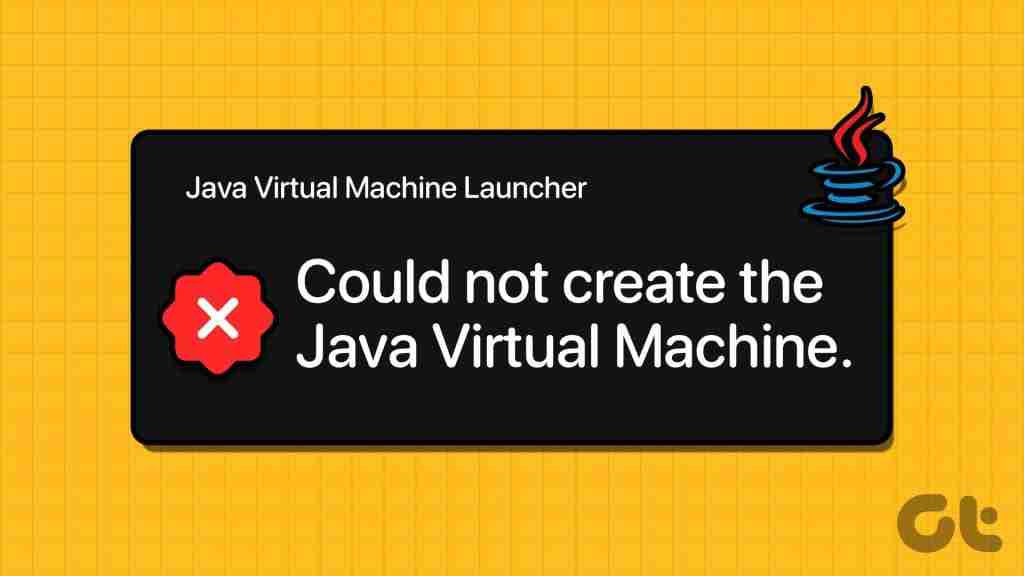
Java虚拟机使用Java字节码,它翻译原始Java代码的版本。启动器是启动 JVM 并使用正确的内存、安全性和其他设置进行设置的启动器。如果您遇到 JVM 启动器问题,下面提到的方法可以帮助您解决这些问题。
方法1:以管理员身份运行Java
当您以管理员权限运行 Java 程序时,它可以毫无问题地访问系统资源,这有助于避免文件、设置和安全性问题。具体方法如下:
第 1 步:按键盘上的 Windows S,输入 This PC,然后单击“打开”。
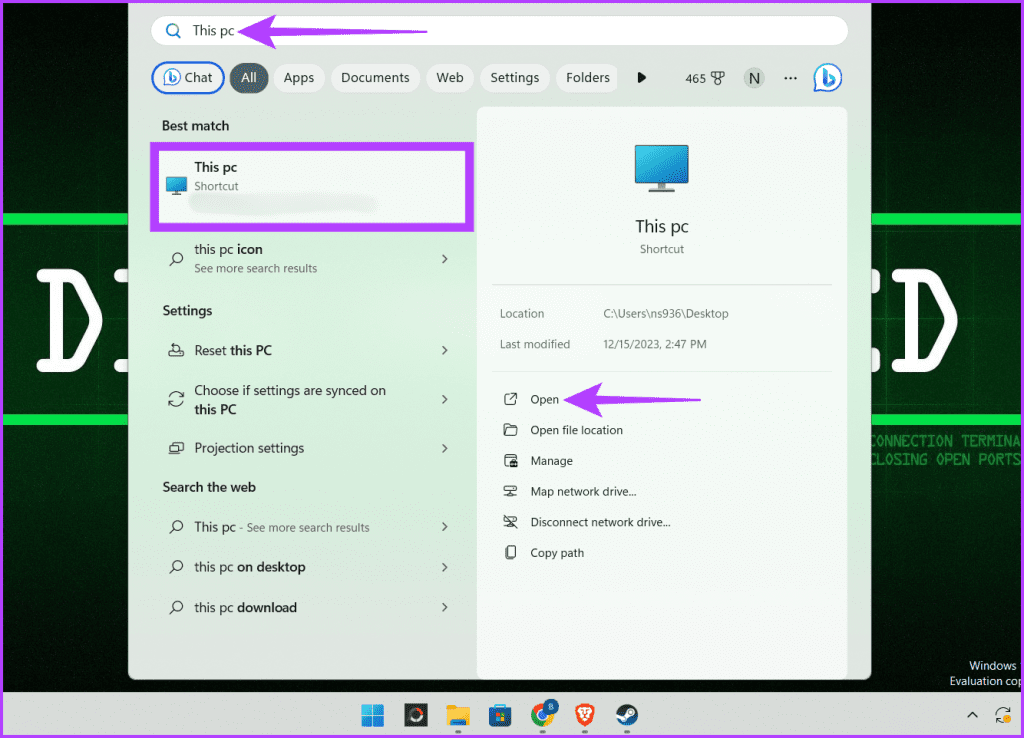
第 2 步:将以下内容粘贴到地址栏中,然后按 Enter 键。
C:\Program Files\Java\jdk-21\bin
注意:如果您在其他位置安装了 Java,请前往那里。
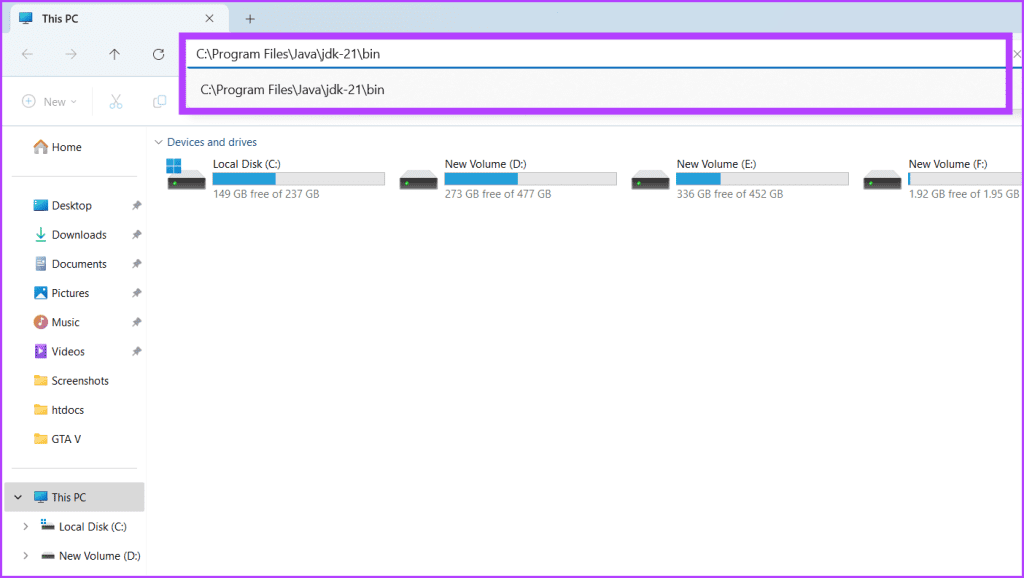
第 3 步:找到 Java 应用程序,右键单击它,然后选择以管理员身份运行。
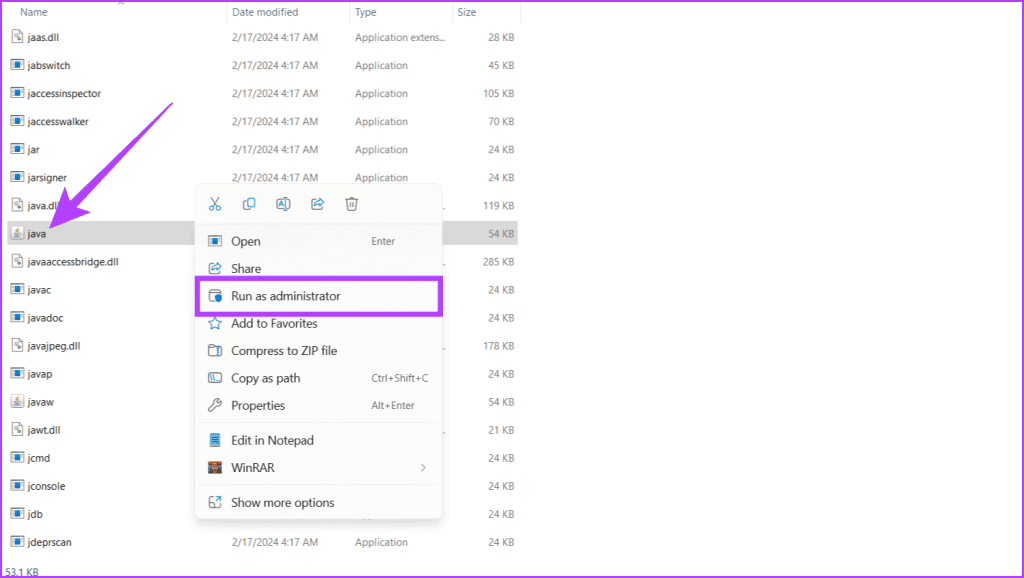
方法2:验证Java安装
确保 Java 运行时环境 (JRE) 或 Java 开发工具包 (JDK) 在系统上正确安装是解决 Windows 上的“无法创建 Java 虚拟机”错误时至关重要的初始步骤。此外,它还检查所有必要的组件是否就位。
验证安装涉及检查系统的 PATH 环境变量以确认它包含正确的 Java 目录。请按照以下步骤检查您的设备上是否正确安装了 Java:
步骤 1:单击“开始”图标,键入 命令提示符,然后单击“以管理员身份运行”。出现提示时,单击“是”。
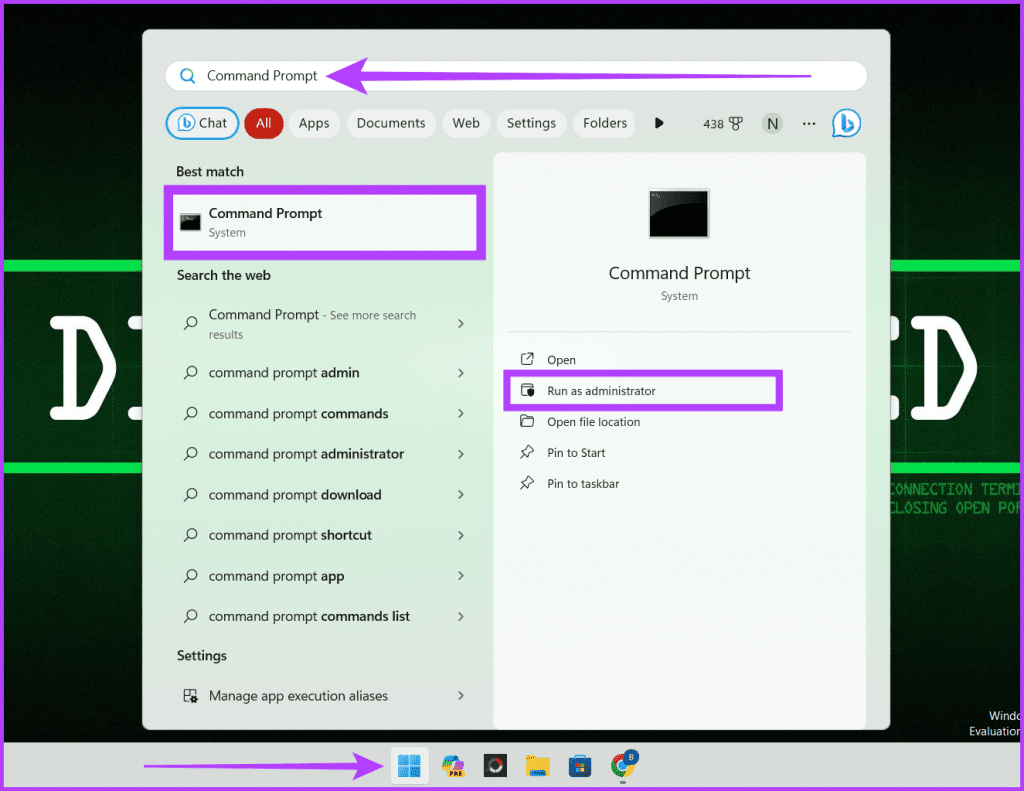
第2步:在cmd窗口中,编写以下命令并按Enter键运行。
java --version
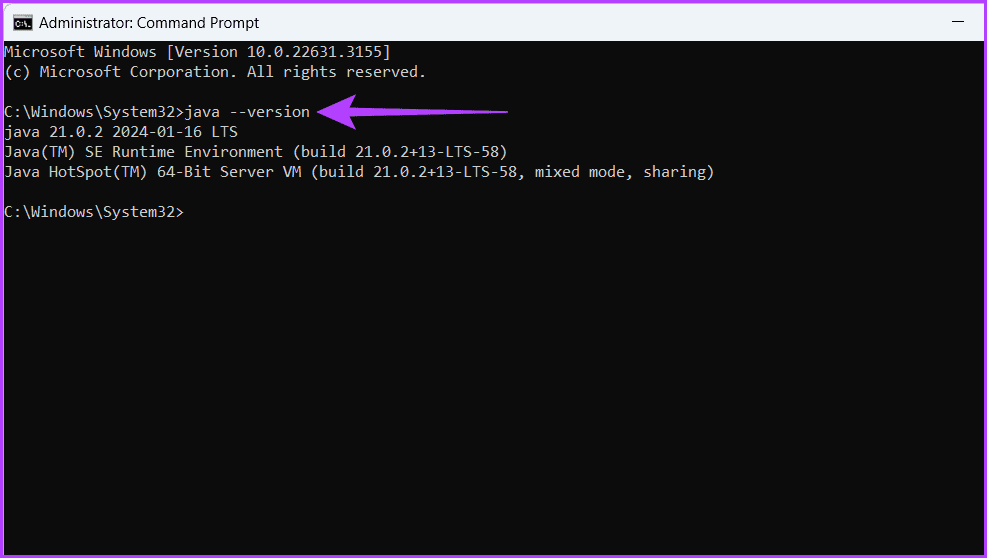
如果找到,此命令现在将检查 Java 安装并显示其版本和安装路径。如果您看到有关 Java 版本及其路径的信息,请放心 Java 已正确安装在您的 Windows 设备上。
另请阅读: 如何在 Windows 11 上打开命令提示符
方法三:结束Java进程
当遇到令人困惑的无法启动 Java 虚拟机错误时,快速修复方法之一是检查 Java 进程是否在后台运行。如果是这样,结束他们。方法如下:
第 1 步:按键盘上的 Ctrl Shift Esc 键启动任务管理器。确保位于“进程”选项卡中。
第2步:找到后台进程下的所有Java程序。右键单击它们,然后单击“结束任务”以关闭该进程。
第3步:重复该过程,直到所有Java进程都终止。
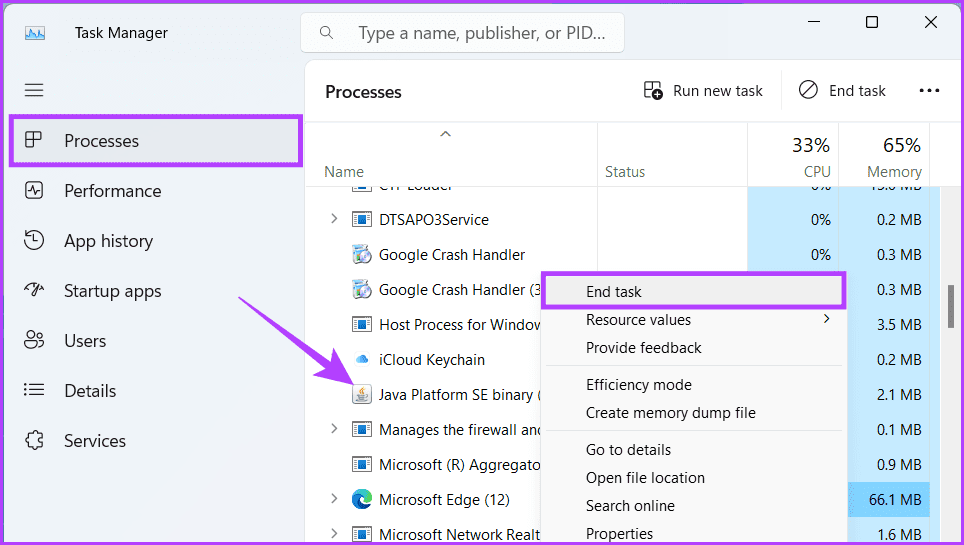
方法四:禁用冲突软件
有时,Java 虚拟机 (JVM) 启动器问题背后的罪魁祸首不是 JVM,而是后台运行的软件。这些可以是防病毒程序、防火墙或其他应用程序。暂时禁用它们可以暴露冲突的真正根源。
如果 JVM 启动器在关闭特定程序后完美启动,请放心您已识别出敌人。以下是禁用后台运行的应用程序和进程的方法:
步骤 1:右键单击 Windows 图标,然后选择任务管理器。
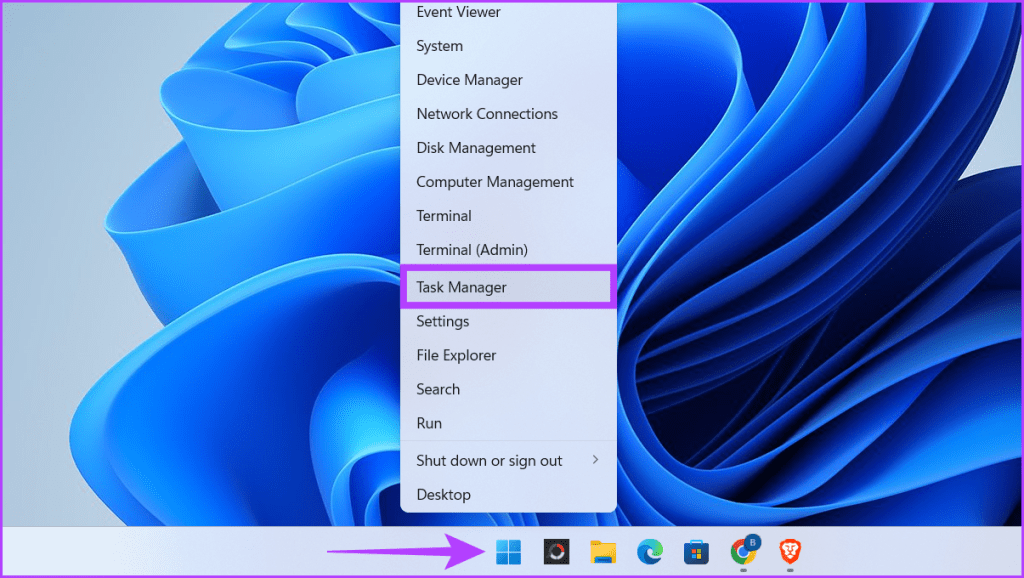
第 2 步:确保您位于“进程”选项卡中。右键单击“应用程序和后台进程”部分下要关闭的程序,然后选择“结束任务”。
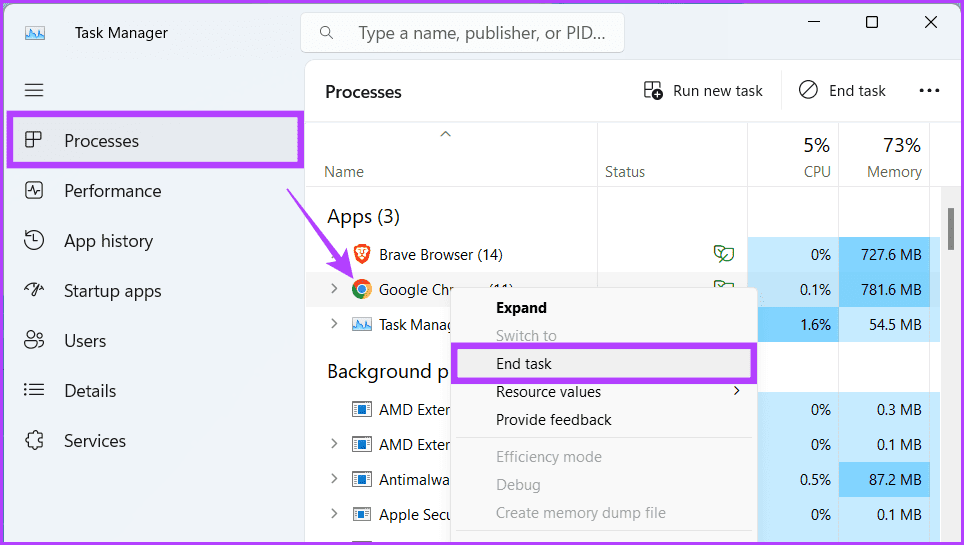
禁用任何程序后,检查 JVM 是否开始运行。如果找到罪魁祸首,请再次启用其余程序。
另请阅读:如何在 Windows 11 上打开任务管理器。
方法五:增加Java系统内存
如果您看到“无法创建 Java 虚拟机”错误,则表明您的 Java 程序内存不足。分配给Java的内存称为Java堆。要解决此问题,请增加 Java 堆大小。您可以在Java运行时环境设置中更改运行时参数或调整_JAVA_OPTIONS变量。
通过修改变量增加 Java 堆大小
第1步:按Windows S键,写入‘编辑系统环境变量’,然后单击“打开”。
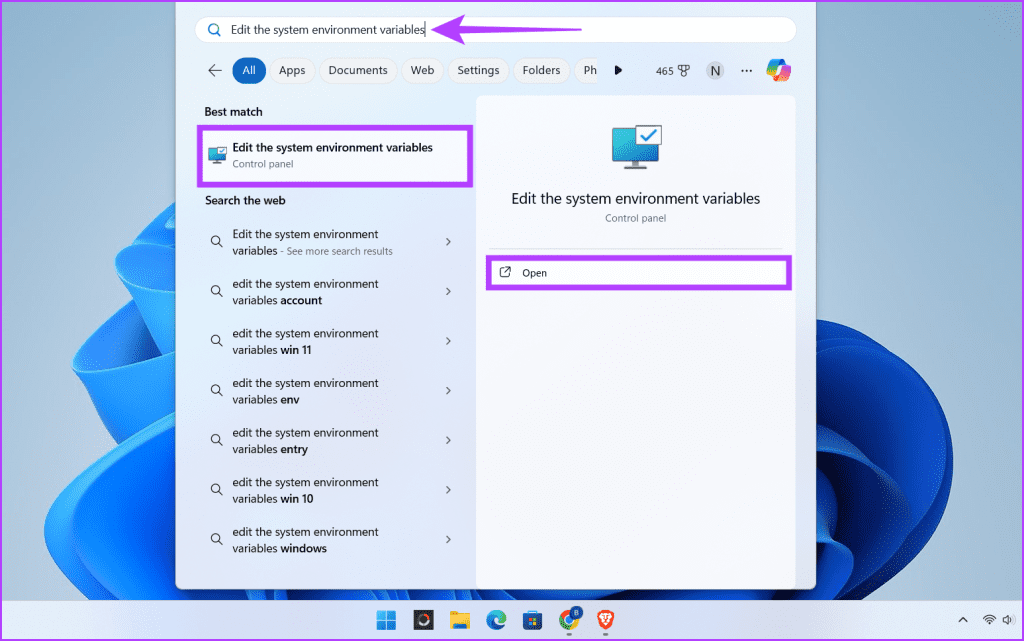
第 2 步:单击环境变量按钮。
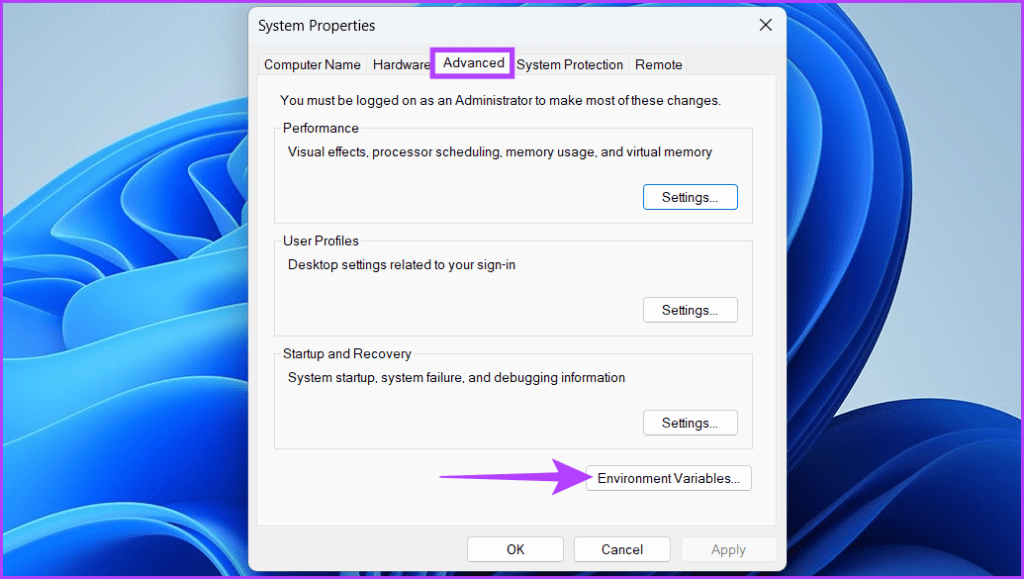
第 3 步:在“系统变量”部分下,单击“新建”按钮。在框中输入以下详细信息,然后单击“确定”两次。
- 变量名:-JAVA_OPTIONS
- 变量值:-Xmx512M
注意:-Xmx512M 定义您已经分配了 512MB 的系统内存。
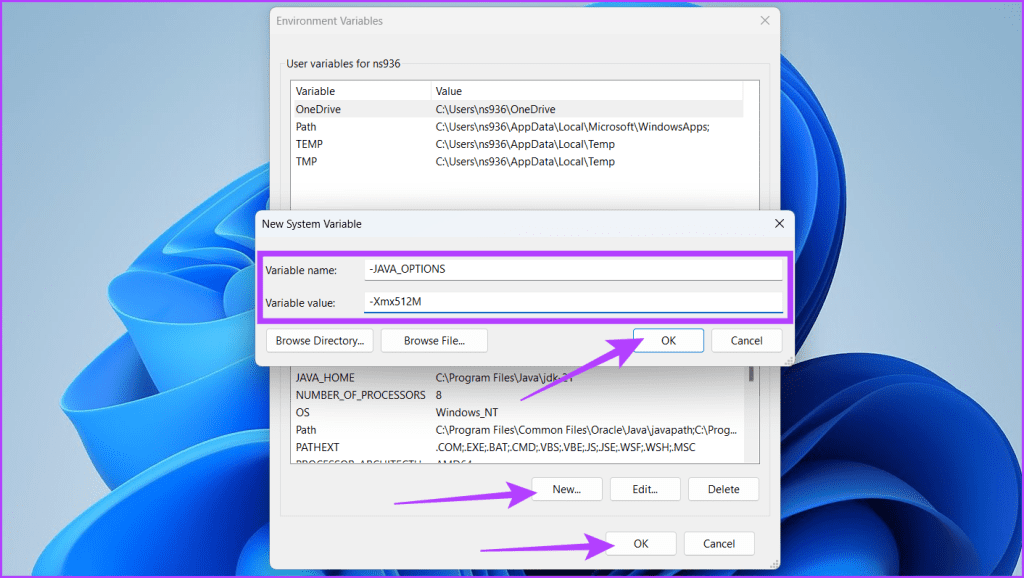
使用 Java 控制面板增加 Java 堆大小
第 1 步:单击“开始”图标,键入 控制面板,然后单击“打开”。
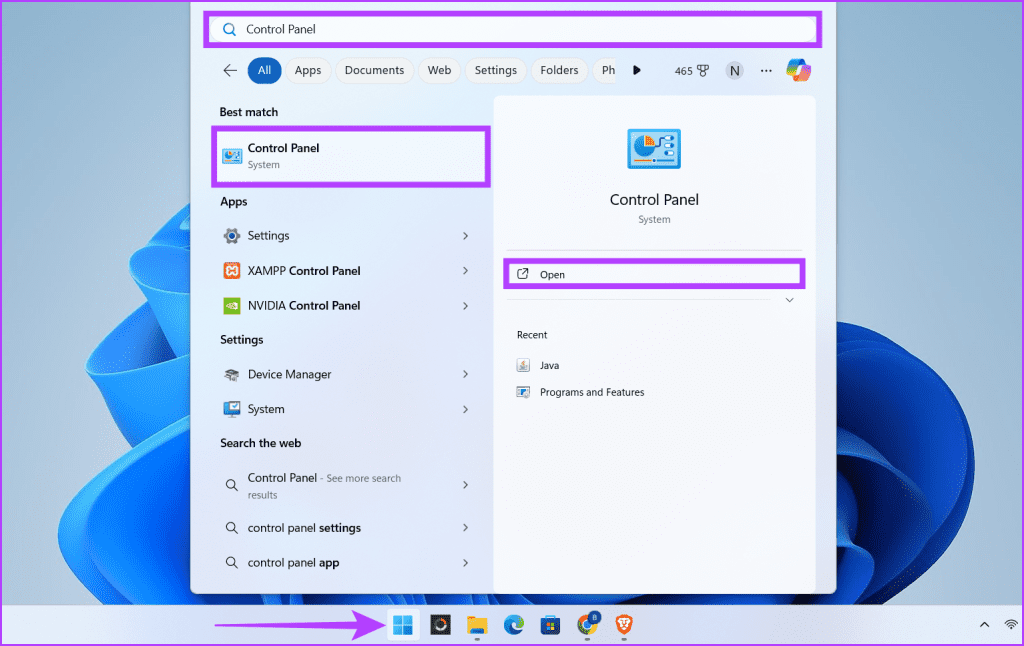
第 2 步:导航至程序。
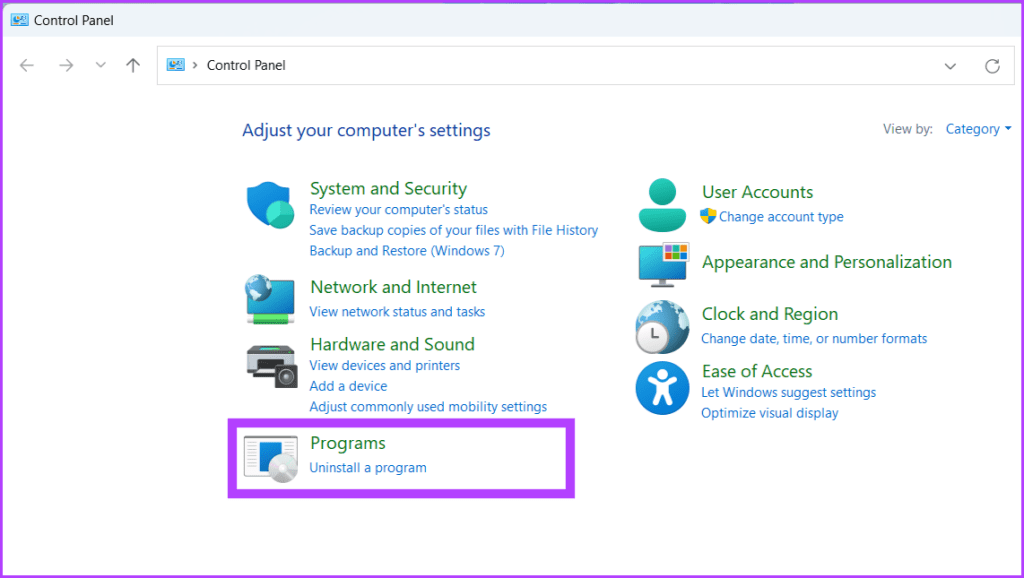
第 3 步:从选项中单击 Java。
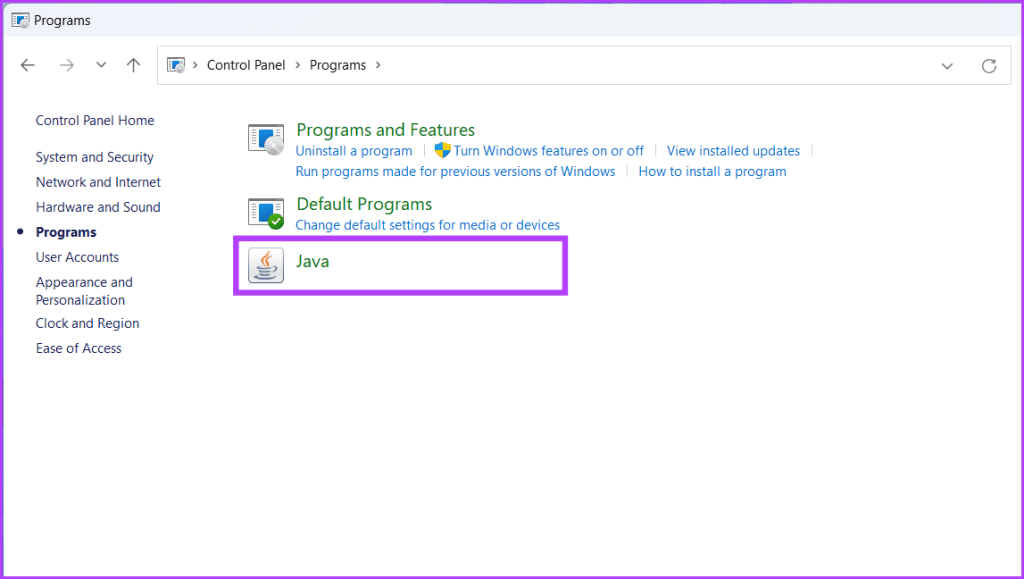
第 4 步:前往 Java 选项卡并单击“查看”按钮。
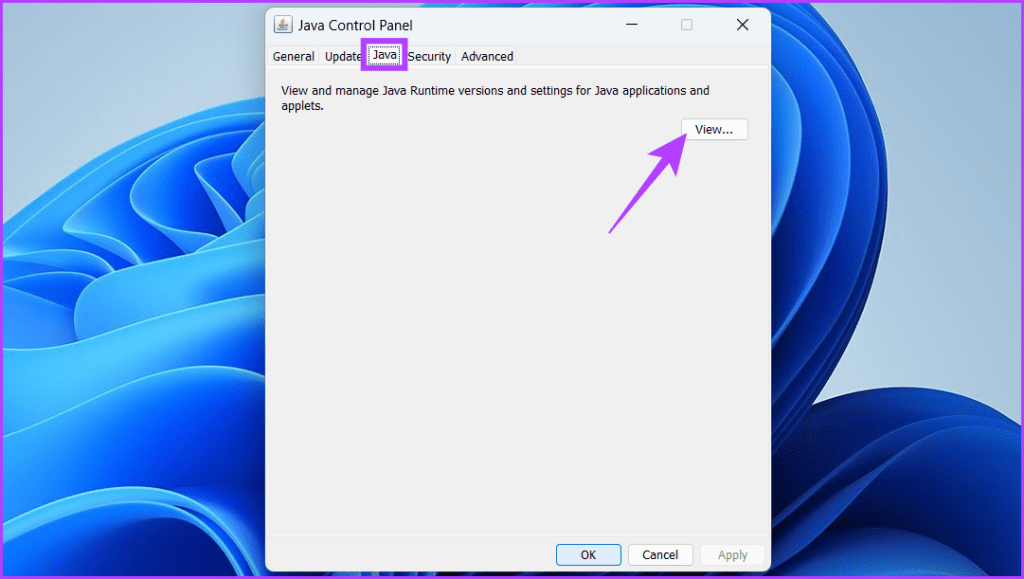
第5步:双击运行时参数列并写入-Xmx512m 为Java应用程序分配512MB内存。最后,单击“确定”保存更改。
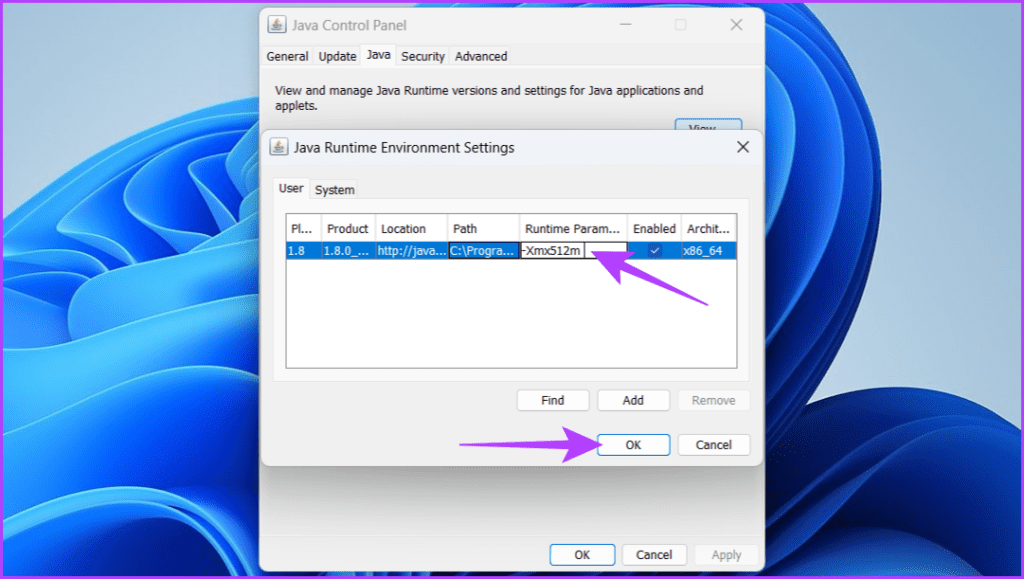
方法六:重新安装Java
Java 虚拟机启动器错误可能由多种原因引起。然而,一个简单但出奇有效的解决方案是让您的 Java 安装重新开始。卸载并重新安装 Java 可以清除损坏的文件、过时的配置和冲突的设置,重新启动整个引擎并给它一个干净的状态。
此更新可以解决更新不完整、组件不兼容或以前安装中遗留的故障等问题。卸载Java的方法如下:
第 1 步:启动网络浏览器。
第 2 步:前往 Java 卸载工具页面。下载并安装程序。
第 3 步:按 Windows 图标,在搜索框中输入 JavaUninstallTooll ,然后单击“打开”。出现提示时选择“是”。
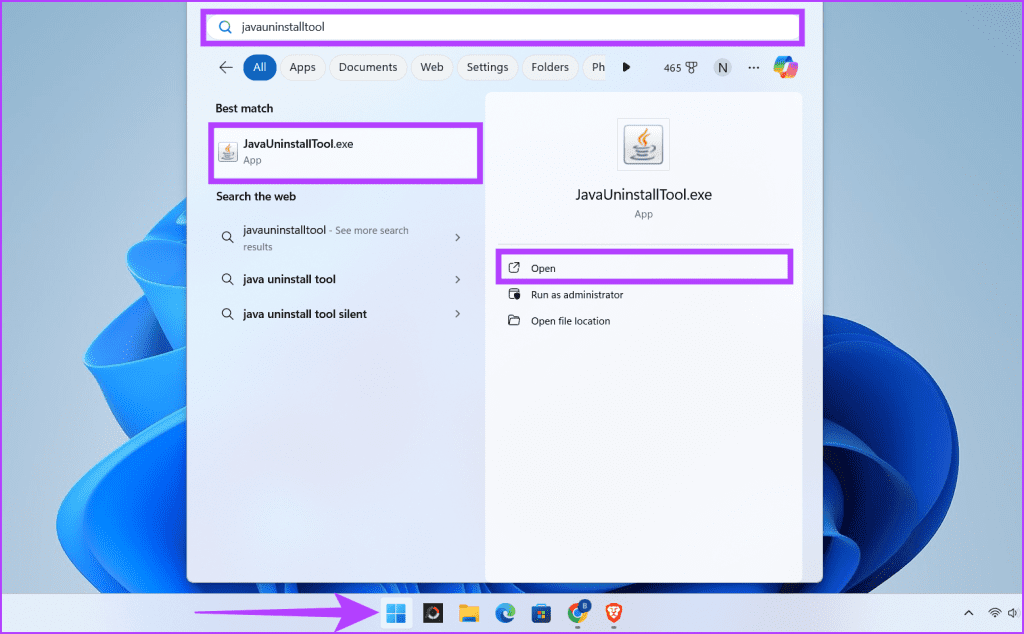
第 4 步:单击“同意”按钮启动卸载过程。当提示继续时选择是。
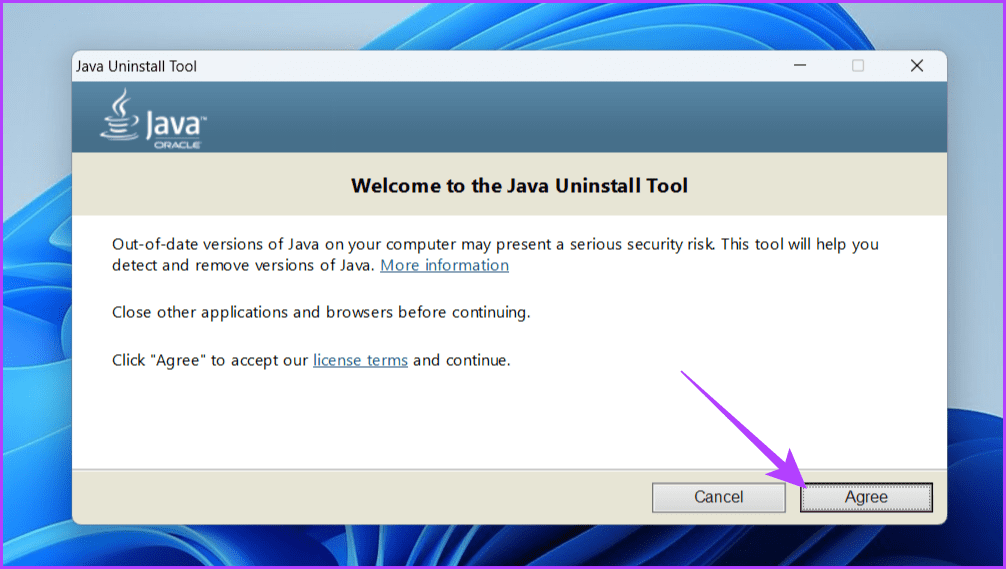
第五步:选择要卸载的Java版本,然后单击“下一步”。在弹出窗口中按“是”进行确认。
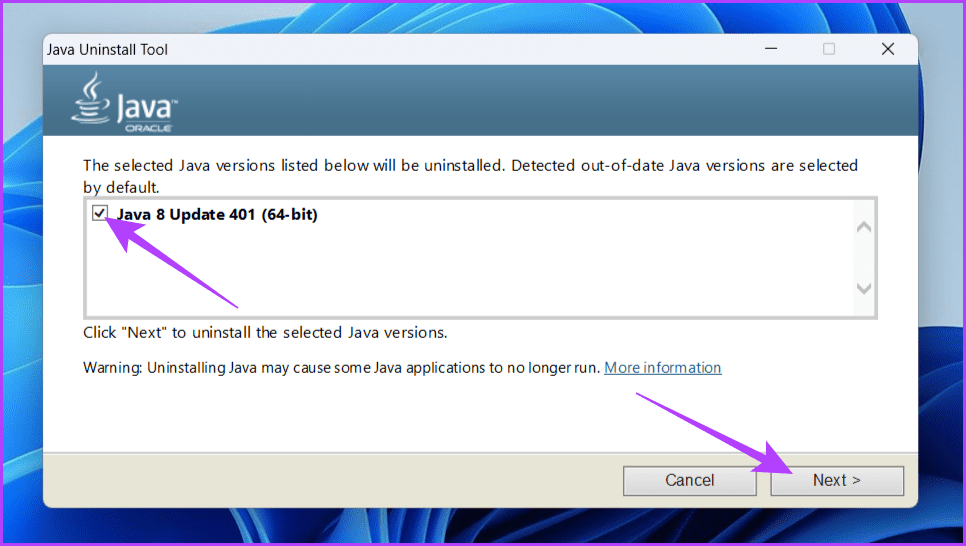
第 6 步:当要求删除 Java 部署缓存时按“是”。
注意:它可以帮助您释放设备上的一些空间。
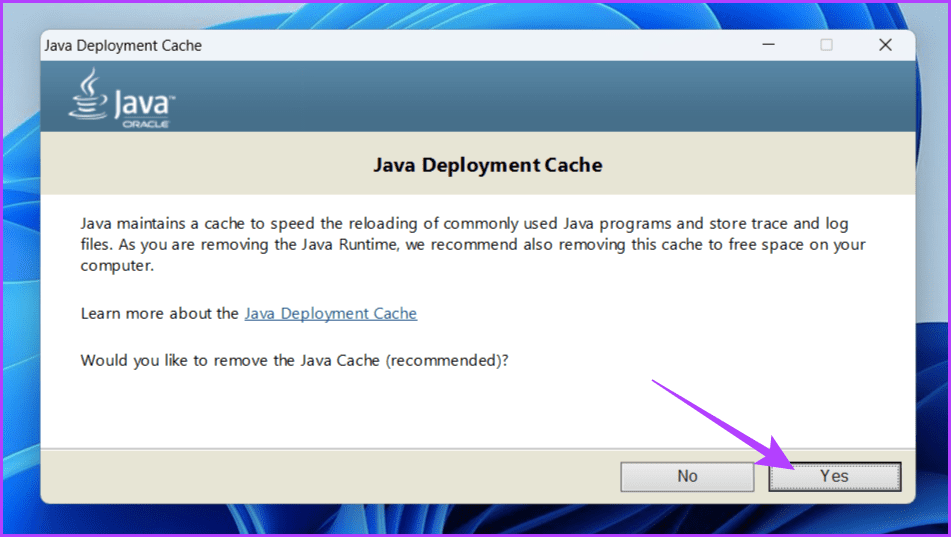
第 7 步:JVM 现已卸载。现在,要重新安装 Java 虚拟机,请单击“获取 Java”按钮。
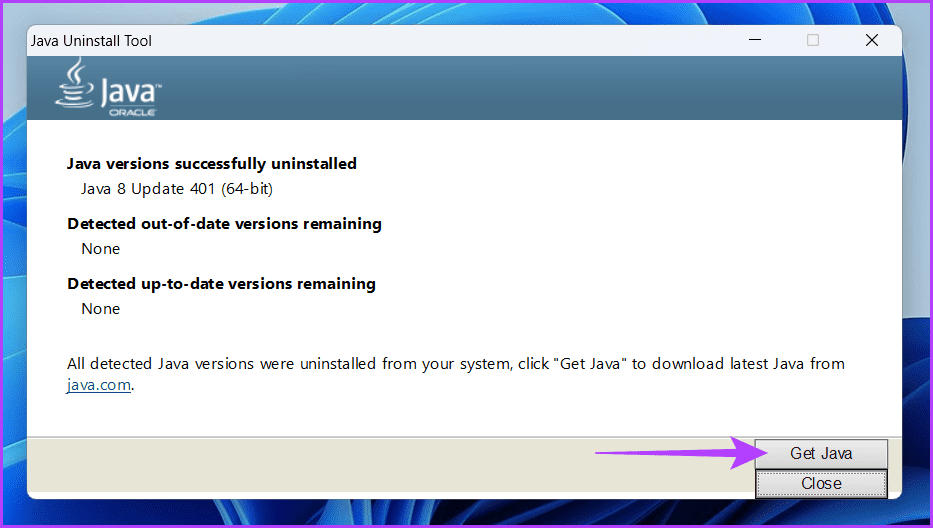
第 8 步:下载并安装 Java 文件。
方法 7:在 Windows 干净启动状态下安装 Java
在 Windows PC 上执行干净启动可能是解锁流畅 Java 体验的隐藏关键。干净启动会暂时禁用非必要的程序和服务,为软件安装创建一个原始的环境。
这可以帮助隔离冲突的后台进程是否阻碍 Java 的安装或启动。为此,请以干净启动状态打开 Windows 设备并安装 Java 虚拟机。
启动并运行 JVM
Java 是一种广泛使用的编程语言。它适用于许多不同的操作系统和设备。 Java虚拟机是运行Java代码的程序。如果 JVM 处理的数据或代码存在问题,您可能会看到 Java 虚拟机启动器错误。我们希望上述方法可以帮助您修复Java虚拟机错误。
-
 外接硬碟會降低電腦速度嗎?立即輕鬆修復!如果您的外接硬碟降低了PC的速度,您的工作效率或娛樂體驗將受到極大影響。這裡這個MiniTool軟體教學介紹如果你的電腦在插入外接硬碟時速度變慢該怎麼辦。 現象:插入外接硬碟時電腦變慢「嗨每個人。我的東芝 1 TB 硬碟出現一些問題。當我插入它時,Windows變得非常慢(就像第一次打開時文件資源管...軟體教學 發佈於2024-12-23
外接硬碟會降低電腦速度嗎?立即輕鬆修復!如果您的外接硬碟降低了PC的速度,您的工作效率或娛樂體驗將受到極大影響。這裡這個MiniTool軟體教學介紹如果你的電腦在插入外接硬碟時速度變慢該怎麼辦。 現象:插入外接硬碟時電腦變慢「嗨每個人。我的東芝 1 TB 硬碟出現一些問題。當我插入它時,Windows變得非常慢(就像第一次打開時文件資源管...軟體教學 發佈於2024-12-23 -
 如何修復 PC 上的接地崩潰:這是完整指南《Grounded》是最著名的生存冒险游戏之一。虽然游戏提供了流畅的游戏体验,但 PC 玩家可能会面临接地崩溃或无法启动等问题。要解决此问题,请继续阅读并按照此 MiniTool 帖子中概述的步骤进行操作。为什么 PC 上会发生接地崩溃?在深入研究方法之前,了解这一点至关重要Grounded 无法启...軟體教學 發佈於2024-12-22
如何修復 PC 上的接地崩潰:這是完整指南《Grounded》是最著名的生存冒险游戏之一。虽然游戏提供了流畅的游戏体验,但 PC 玩家可能会面临接地崩溃或无法启动等问题。要解决此问题,请继续阅读并按照此 MiniTool 帖子中概述的步骤进行操作。为什么 PC 上会发生接地崩溃?在深入研究方法之前,了解这一点至关重要Grounded 无法启...軟體教學 發佈於2024-12-22 -
 CS2 無法載入模組引擎 2?這裡有一些修復《反恐精英 2》是一款深受許多玩家喜愛的遊戲。你是其中之一嗎?如果是的話,有時您可能會遇到諸如CS2無法載入模組引擎2之類的錯誤。本MiniTool指南重點關注該錯誤,並為您提供有效的解決方案,以便您享受流暢的遊戲體驗。 CS2 無法在Windows 上載入模組引擎2CS2 無法載入模組引擎2,C...軟體教學 發佈於2024-12-12
CS2 無法載入模組引擎 2?這裡有一些修復《反恐精英 2》是一款深受許多玩家喜愛的遊戲。你是其中之一嗎?如果是的話,有時您可能會遇到諸如CS2無法載入模組引擎2之類的錯誤。本MiniTool指南重點關注該錯誤,並為您提供有效的解決方案,以便您享受流暢的遊戲體驗。 CS2 無法在Windows 上載入模組引擎2CS2 無法載入模組引擎2,C...軟體教學 發佈於2024-12-12 -
 印表機列印半頁文件:6 個簡單修復Read our disclosure page to find out how can you help MSPoweruser sustain the editorial team Read more ...軟體教學 發佈於2024-11-25
印表機列印半頁文件:6 個簡單修復Read our disclosure page to find out how can you help MSPoweruser sustain the editorial team Read more ...軟體教學 發佈於2024-11-25 -
 HDMI 連接埠在 Windows 11 上無法運作 - 5 個簡單的解決方案请阅读我们的披露页面,了解如何帮助 MSPoweruser 维持编辑团队的发展 了解更多 .restoro-download-arro...軟體教學 發佈於2024-11-25
HDMI 連接埠在 Windows 11 上無法運作 - 5 個簡單的解決方案请阅读我们的披露页面,了解如何帮助 MSPoweruser 维持编辑团队的发展 了解更多 .restoro-download-arro...軟體教學 發佈於2024-11-25 -
 檔案總管在 Windows 10 上不斷崩潰 - 以下是修復方法请阅读我们的披露页面,了解如何帮助 MSPoweruser 维持编辑团队的发展 了解更多 如果文件资源管理器在 Windows 10 中...軟體教學 發佈於2024-11-25
檔案總管在 Windows 10 上不斷崩潰 - 以下是修復方法请阅读我们的披露页面,了解如何帮助 MSPoweruser 维持编辑团队的发展 了解更多 如果文件资源管理器在 Windows 10 中...軟體教學 發佈於2024-11-25 -
 Instagram 延遲?在 Android 和 iOS 裝置上修復此問題的 6 種方法有時,您所需要的就是最簡單的解決方案。如果 Instagram 出現延遲,只需關閉並重新開啟即可。無論您使用的是 iPhone 還是 Android 設備,您都可以從螢幕底部向上滑動,然後將相關應用程式滑出螢幕頂部來關閉應用程式。 但是,如果 Instagram 真的出現問題,您可能需要強制停止...軟體教學 發佈於2024-11-25
Instagram 延遲?在 Android 和 iOS 裝置上修復此問題的 6 種方法有時,您所需要的就是最簡單的解決方案。如果 Instagram 出現延遲,只需關閉並重新開啟即可。無論您使用的是 iPhone 還是 Android 設備,您都可以從螢幕底部向上滑動,然後將相關應用程式滑出螢幕頂部來關閉應用程式。 但是,如果 Instagram 真的出現問題,您可能需要強制停止...軟體教學 發佈於2024-11-25 -
 如何修復 Windows 11 中損壞的剪貼簿歷史記錄剪貼簿歷史記錄是 Windows 中的有用功能,因為它可以讓您查看和存取過去複製的內容,例如文字和圖像。不幸的是,它有時會停止工作,許多用戶報告說他們的剪貼簿歷史記錄在最近的 Windows 11 更新後無法運行。 解決方法如下。 如何透過剪貼簿設定修復 Windows 11 中損壞的剪貼簿歷史...軟體教學 發佈於2024-11-22
如何修復 Windows 11 中損壞的剪貼簿歷史記錄剪貼簿歷史記錄是 Windows 中的有用功能,因為它可以讓您查看和存取過去複製的內容,例如文字和圖像。不幸的是,它有時會停止工作,許多用戶報告說他們的剪貼簿歷史記錄在最近的 Windows 11 更新後無法運行。 解決方法如下。 如何透過剪貼簿設定修復 Windows 11 中損壞的剪貼簿歷史...軟體教學 發佈於2024-11-22 -
 5 個修復 Microsoft 已阻止 Excel for Windows 中的巨集錯誤的問題修復 1:解除阻止文件 如果您從另一台電腦或網際網路取得電子表格,Microsoft Excel 可能會封鎖該電子表格的巨集。如果是這種情況,您需要解鎖 Excel 檔案才能修復錯誤。 第 1 步: 找到有問題的檔案並右鍵單擊,然後選擇 屬性。 第2步:在常規標籤下,勾選取消封鎖選項。...軟體教學 發佈於2024-11-19
5 個修復 Microsoft 已阻止 Excel for Windows 中的巨集錯誤的問題修復 1:解除阻止文件 如果您從另一台電腦或網際網路取得電子表格,Microsoft Excel 可能會封鎖該電子表格的巨集。如果是這種情況,您需要解鎖 Excel 檔案才能修復錯誤。 第 1 步: 找到有問題的檔案並右鍵單擊,然後選擇 屬性。 第2步:在常規標籤下,勾選取消封鎖選項。...軟體教學 發佈於2024-11-19 -
 《雲霄飛車之星 2》崩潰/無法啟動?這是指南如果您是遊戲迷,您可能聽過《雲霄飛車之星 2》。如果您的《雲霄飛車之星 2》在玩時不斷崩潰,如何解決這個問題?如果您對此一無所知,那麼您來對地方了。本 MiniTool 指南可協助您有效修復 Planet Coaster 2 崩壞問題。 Planet Coaster 2 崩潰/無法啟動Planet ...軟體教學 發佈於2024-11-18
《雲霄飛車之星 2》崩潰/無法啟動?這是指南如果您是遊戲迷,您可能聽過《雲霄飛車之星 2》。如果您的《雲霄飛車之星 2》在玩時不斷崩潰,如何解決這個問題?如果您對此一無所知,那麼您來對地方了。本 MiniTool 指南可協助您有效修復 Planet Coaster 2 崩壞問題。 Planet Coaster 2 崩潰/無法啟動Planet ...軟體教學 發佈於2024-11-18 -
 如何修復 Windows 上的 OOBELANGUAGE 錯誤?維修指南當您嘗試設定 Windows 11/10 時,在選擇語言時,您可能會遇到 OOBELANGUAGE 錯誤「出現問題」。此問題可能會嚴重影響您設定 Windows 系統的方式。這篇關於 MiniTool 的文章將重點介紹如何修復 OOBELANGUAGE 錯誤,以幫助您擺脫它。 OOBELANGUAG...軟體教學 發佈於2024-11-18
如何修復 Windows 上的 OOBELANGUAGE 錯誤?維修指南當您嘗試設定 Windows 11/10 時,在選擇語言時,您可能會遇到 OOBELANGUAGE 錯誤「出現問題」。此問題可能會嚴重影響您設定 Windows 系統的方式。這篇關於 MiniTool 的文章將重點介紹如何修復 OOBELANGUAGE 錯誤,以幫助您擺脫它。 OOBELANGUAG...軟體教學 發佈於2024-11-18 -
 看不到 iPhone 訊息中的照片?這是修復方法您的 iPhone 訊息應用程式是否未載入您透過 iMessage 或彩信收到的圖片?這是一個相當常見的問題,但很容易解決。請依照以下故障排除步驟操作,讓 iPhone 上的「資訊」應用程式重新顯示照片。 1. 在 iPhone 上啟用彩信 由於照片是一種媒體形式,因此“信息”應用程序會發送它們...軟體教學 發佈於2024-11-18
看不到 iPhone 訊息中的照片?這是修復方法您的 iPhone 訊息應用程式是否未載入您透過 iMessage 或彩信收到的圖片?這是一個相當常見的問題,但很容易解決。請依照以下故障排除步驟操作,讓 iPhone 上的「資訊」應用程式重新顯示照片。 1. 在 iPhone 上啟用彩信 由於照片是一種媒體形式,因此“信息”應用程序會發送它們...軟體教學 發佈於2024-11-18 -
 我更改了這 10 個 Windows 11 設定以最大限度地延長筆記型電腦的電池壽命笔记本电脑电池会随着时间的推移而退化并失去容量,从而导致正常运行时间减少。我的华硕笔记本电脑也遇到了同样的情况,但在调整了一些更深入的 Windows 11 设置后,我见证了电池寿命的巨大改善。我将在下面分享它们。 1 调整电源模式 Windows 11 中的电源模式指示您的设备对可用资源的使用情况...軟體教學 發佈於2024-11-17
我更改了這 10 個 Windows 11 設定以最大限度地延長筆記型電腦的電池壽命笔记本电脑电池会随着时间的推移而退化并失去容量,从而导致正常运行时间减少。我的华硕笔记本电脑也遇到了同样的情况,但在调整了一些更深入的 Windows 11 设置后,我见证了电池寿命的巨大改善。我将在下面分享它们。 1 调整电源模式 Windows 11 中的电源模式指示您的设备对可用资源的使用情况...軟體教學 發佈於2024-11-17 -
 如何在 Windows 11 上睡眠後停用密碼? 4 種方法!預設情況下,Windows 要求使用者從睡眠模式喚醒後使用電腦密碼重新登入。有些 Windows 11 使用者不想這樣做。 MiniTool 的這篇文章介紹如何在 Windows 11 上停用睡眠後密碼。 在 Windows 11 上,您可以決定當電腦或顯示器從睡眠狀態恢復時系統是否要求您再次輸入密...軟體教學 發佈於2024-11-17
如何在 Windows 11 上睡眠後停用密碼? 4 種方法!預設情況下,Windows 要求使用者從睡眠模式喚醒後使用電腦密碼重新登入。有些 Windows 11 使用者不想這樣做。 MiniTool 的這篇文章介紹如何在 Windows 11 上停用睡眠後密碼。 在 Windows 11 上,您可以決定當電腦或顯示器從睡眠狀態恢復時系統是否要求您再次輸入密...軟體教學 發佈於2024-11-17 -
 如何修復綁定影像不受支援的錯誤:4 種有效方法在工作或玩游戏时,在 Windows PC 上遇到绑定图像不受支持的错误可能会非常烦人和令人沮丧。如何轻松解决这个棘手的问题?别担心,你并不孤单。在这篇 MiniTool 文章中,您可以找到四种有效的方法来解决此问题。关于 Bound Image Unsupported Error在 Windows...軟體教學 發佈於2024-11-17
如何修復綁定影像不受支援的錯誤:4 種有效方法在工作或玩游戏时,在 Windows PC 上遇到绑定图像不受支持的错误可能会非常烦人和令人沮丧。如何轻松解决这个棘手的问题?别担心,你并不孤单。在这篇 MiniTool 文章中,您可以找到四种有效的方法来解决此问题。关于 Bound Image Unsupported Error在 Windows...軟體教學 發佈於2024-11-17
學習中文
- 1 走路用中文怎麼說? 走路中文發音,走路中文學習
- 2 坐飛機用中文怎麼說? 坐飞机中文發音,坐飞机中文學習
- 3 坐火車用中文怎麼說? 坐火车中文發音,坐火车中文學習
- 4 坐車用中文怎麼說? 坐车中文發音,坐车中文學習
- 5 開車用中文怎麼說? 开车中文發音,开车中文學習
- 6 游泳用中文怎麼說? 游泳中文發音,游泳中文學習
- 7 騎自行車用中文怎麼說? 骑自行车中文發音,骑自行车中文學習
- 8 你好用中文怎麼說? 你好中文發音,你好中文學習
- 9 謝謝用中文怎麼說? 谢谢中文發音,谢谢中文學習
- 10 How to say goodbye in Chinese? 再见Chinese pronunciation, 再见Chinese learning

























